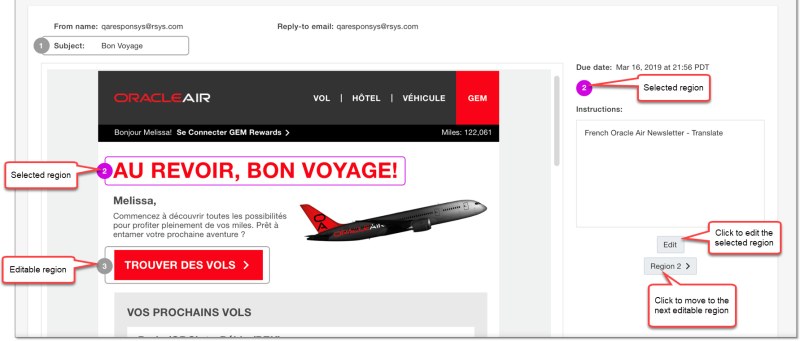Trabalhando com tarefas de tradução
Uma tarefa é uma atividade delegada que um usuário precisa realizar, como traduzir um conteúdo. As tarefas são usadas como parte do recurso Colaboração Multilíngue. Saiba mais sobre Colaboração multilíngue.
Quando uma tarefa for atribuída a você, você receberá uma notificação de e-mail que inclui um link para a sua lista de tarefas. Também pode acessar suas tarefas ativas e concluídas clicando em  Minhas Tarefas na barra de navegação global.
Minhas Tarefas na barra de navegação global.
Traduzindo conteúdo
Para cada solicitação de tradução na lista, traduza o conteúdo para o idioma selecionado.
Para trabalhar com uma tarefa de tradução:
- Clique em
 Minhas Tarefas na barra de navegação global.
Minhas Tarefas na barra de navegação global. - Clique em Traduzir conteúdo da tarefa com que deseja trabalhar.
Dependendo do editor da campanha selecionado, os tradutores podem ser responsáveis pela linha de assunto, pelo texto e pelas imagens do e-mail. As regiões que não foram selecionadas para tradução pelo editor da campanha não são editáveis. Além disso, não é possível alterar a maioria da formatação e da codificação HTML.
- Navegue até as regiões marcadas para tradução. Para cada região, siga um destes procedimentos:
- Para editar uma região de texto, selecione a região desejada e clique em Editar, faça as alterações e, em seguida, clique em Concluído.
Dica: palavras com ortografia incorreta no editor de texto são sublinhas em vermelho. Clique com o botão direito do mouse em uma palavra cuja ortografia está incorreta para ver sugestões de ortografia correta ou para usar a opção Adicionar ao dicionário. Dependendo do padrão regional que está definido para o navegador, a verificação ortográfica usará o dicionário correspondente desse idioma para verificar a ortografia.
- Para editar uma região de imagem, selecione a região desejada e clique em Substituir, selecione uma imagem disponível ou carregue uma e, em seguida, clique em Concluído.
Dica: ao substituir uma imagem na caixa de diálogo Substituir Conteúdo, você pode clicar em qualquer imagem em Conteúdo Disponível para ampliá-la.
- Para editar uma região de texto, selecione a região desejada e clique em Editar, faça as alterações e, em seguida, clique em Concluído.
- Opcionalmente, você pode clicar em Reverter a qualquer momento para descartar as suas alterações e reverter para o conteúdo original.
- Opcionalmente, clique em
 para visualizar a campanha com suas alterações.
para visualizar a campanha com suas alterações. - Clique em Enviar.
Conteúdo completo
Depois de concluir, você pode usar a guia Tarefas Concluídas para analisar tarefas que você concluiu nos últimos 30 dias.